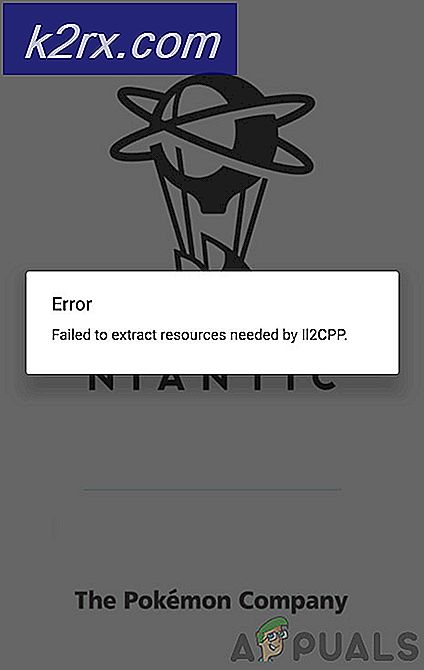Cara: Menghapus Enkripsi Virus CTB-Locker dan Mengembalikan Berkas
CTB-Locker adalah ransomware yang dirancang untuk memindai dan mengenkripsi file Anda. Setelah file dienkripsi, mereka menjadi tidak dapat diakses dan Anda tidak akan dapat membuka file Anda, kecuali jika mereka didekripsi. Setelah file dienkripsi, mereka diganti namanya dan ekstensi ditambahkan di akhir file. Contoh: heron drive 932003.JPG. itkvsqj
Pengguna CTB-Locker enkripsi yang sangat kuat membuat dekripsi mustahil tanpa kunci.
Pencipta ransomware ini telah menyiapkan laman, secara hukum tidak diizinkan dan hanya dapat diakses melalui klien di mana mereka ingin pengguna pergi dan membayar uang. File mungkin penting, tetapi tidak layak berurusan dengan scammer. Saran saya di masa depan adalah memiliki cadangan di tempat.
Dalam panduan ini, saya akan memandu Anda melalui proses yang dapat membantu memulihkan file jika salinan bayangan tersedia tetapi sebelum Anda melakukannya kita perlu memastikan bahwa PC bersih dari virus sehingga tidak terinfeksi ulang.
Untuk memulai, reboot komputer Anda ke Safe Mode with Networking:
Untuk Pengguna Windows XP / 7 / Vista
1) Nyalakan kembali komputer dan tekan berulang kali tombol F8 sampai Anda melihat menu boot lanjutan
2) Pilih Mode Aman dengan Jaringan
Setelah komputer direboot ke Safe Mode, pindai PC Anda menggunakan Malwarebytes & Hitman Pro. Lakukan pemindaian penuh dan hilangkan ancaman yang ditemukannya.
Setelah selesai, reboot PC kembali ke Normal Mode (cukup restart). Unduh dan Instal Shadow Explorer.
1) Buka Shadow Explorer dan dari daftar drop down pilih titik waktu ketika PC tidak terinfeksi CTB
2) Klik kanan pada folder Anda yang ingin Anda pulihkan dan pilih Ekspor. Simpan ke drive eksternal jika memungkinkan sehingga Anda menghilangkan risiko kehilangannya lagi.
TIP PRO: Jika masalahnya ada pada komputer Anda atau laptop / notebook, Anda harus mencoba menggunakan Perangkat Lunak Reimage Plus yang dapat memindai repositori dan mengganti file yang rusak dan hilang. Ini berfungsi dalam banyak kasus, di mana masalah ini berasal karena sistem yang rusak. Anda dapat mengunduh Reimage Plus dengan Mengklik di Sini